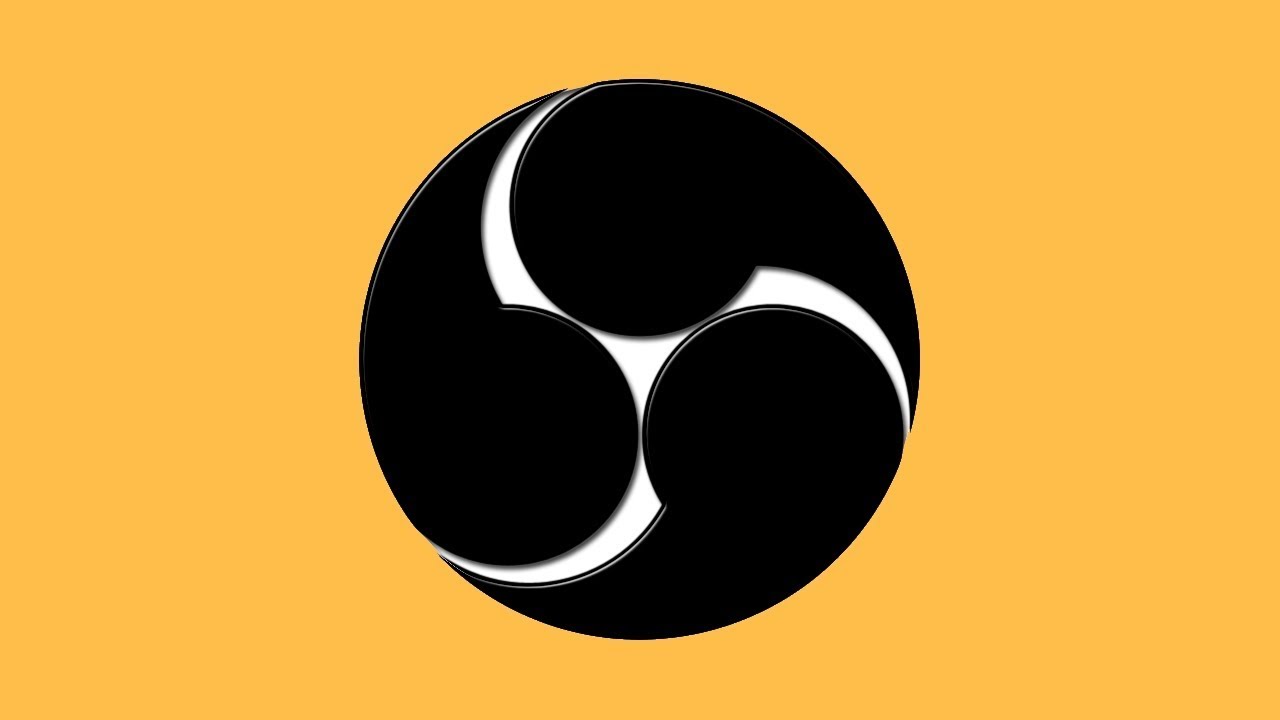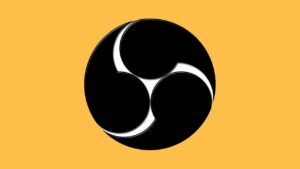نرمافزار OBS Studio ابزاری حرفهای برای پخش زنده (Stream) بر روی اینترنت و یا ضبط ویدیو میباشد.
مزایای OBS Studio:
- اپن سورس و آزاد است.
- یک نرم افزار چند سکویی (Multi-Platform) است. یعنی روی چند نوع سیستم عامل (ویندوز ، مک و لینوکس) اجرا میشود.
- پاسخی برای نیازهای ابتدایی تا حرفهای است.
- پشتیبانی همه شبکههای معروف مثل آپارات و …
- وجود افزونههای فراوان برای کارهای مختلف
- …
نرمافزار OBS Studio را دانلود و روی کامپیوتر خود نصب کنید.
فیلم برداری از صفحه نمایش
مشکل صفحه سیاه
گاهی در سیستم عامل ویندوز به علت تنظیمات پیش فرض کارت گرافیک بجای صفحه نمایش یک صفحه سیاه می بینید. به روش زیر میتوانید این مشکل را حل کنید.
تمرین ۱
- ابتدا این فایل را دانلود کنید و روی کامپیوترتان باز کنید.
- سپس آنرا بخوانید و با کمک OBS studio صدای خود را با صفحه مانیتور ضبط کنید.
فیلمبرداری از خود
تمرین ۲
- این ویدیو را ببینید و سعی کنید مشابه آن را بسازید.
- از زیر صداهای سایت خدمتگزاران استفاده کنید.
زبان بدن: به حالات چهره و نحوه نشستن و حرکات دست توجه کنید.
اغلب ما در مقابل دوربین خشکمان می زند و باید کمی تمرین کنیم تا به نتیجه دلخواه برسیم.
هنگام فیلم برداری از خود، به نکات زیر دقت کنید:
- ارتفاع دوربین: دوربین هم راستای چشم شما باشد. (تصویر از زیر دماغ نباشد)
- نور: نور هر چه بیشتر بهتر، و نیز درست از روبرو بتابد به طوری که هیچ سایه ای در صورت نباشد. (سایه دماغ روی صورت نیافتد)
- فاصله شما از دوربین خیلی کم نباشد. (دماغ را بزرگتر نشان می دهد)
- به اشیایی که در تصویر دیده می شود توجه کنید.( دماغ فرد دیگری نباشد)
- حتی الامکان به لنز دوربین نگاه کنید.( انگار دارید به بالای دماغ فرد مقابل نگاه می کنید)
ترکیب چند منبع ویدیویی
تمرین ۳
- این ویدیو را ببینید و سعی کنید مشابه آن را بسازید.
- یک مطلب علمی دلخواه را انتخاب کنید با نمایش صفحه مربوطه آن را توضیح دهید. (حدود ۲ دقیقه)
برش فام (Chroma key)
- رنگ زمینه: اغلب سبز یا آبی استفاده می شود چون بیشترین تضاد را با رنگ پوست دارد.
- نور: نور کم باعث می شود تصویر شما از زمینه خوب تفکیک نشود.
- سایه: اگر از دیوار پشت سرتان به اندازه کافی فاصله بگیرید سایه شما روی دیوار کم رنگ خواهد شد.
تمرین ۴
- تمرین قبلی را دوباره به این طریق بسازید.
ضبط پنجره یک برنامه
تمرین ۵
- پنجره بروزر خود را به عنوان منبع بدهید و یکی از کلاس های زنده خود را ضبط کنید.
روش اصلاح رنگ در صورت لزوم
افزودن تصویر روی ویدیو
تمرین ۶
- به دنبال تصاویر png بدون زمینه (Transparent) بگردید و نمونههای مناسبی برای خود پیدا کنید. و آن را به ویدیوی خود اضافه کنید.
متحرک سازی منابع ویدیویی
تمرین ۷
- تمرین قبلی را با افزودن این فیلتر تکرار کنید.
پیکربندی
تمرین ۸
- برای شروع و پایان ضبط، کلیدی انتخاب کنید و آن را آزمایش کنید.
در این صورت دیگر در ابتدا و انتهای ویدیو صفحه OBS Studio دیده نمی شود.
حالت استودیو
تمرین ۹
- دو صحنه ایجاد کنید. یکی تصویر وبکم و یکی فایل کتاب درسی و در حین تدریس با کمک کلید بین دو این صحنه جابجا شوید. (حدود ۱ دقیقه)